Aqui, você vai saber mais sobre:
O que é o relatório Número de Refações?
Sabendo que o tema refação é muito importante para qualquer agência de performance, esse relatório apresentará informações pertinentes para que você possa tomar decisões mais assertivas.
Entender a origem e a quantidade de refações dará a possibilidade de reajustar processos e alinhar expectativas de entregas para o seu cliente.
Como localizar o relatório?
Para ter acesso ao Relatório de Refação, basta seguir esses passos: Relatórios e B.I. > Projetos > Número de refações:
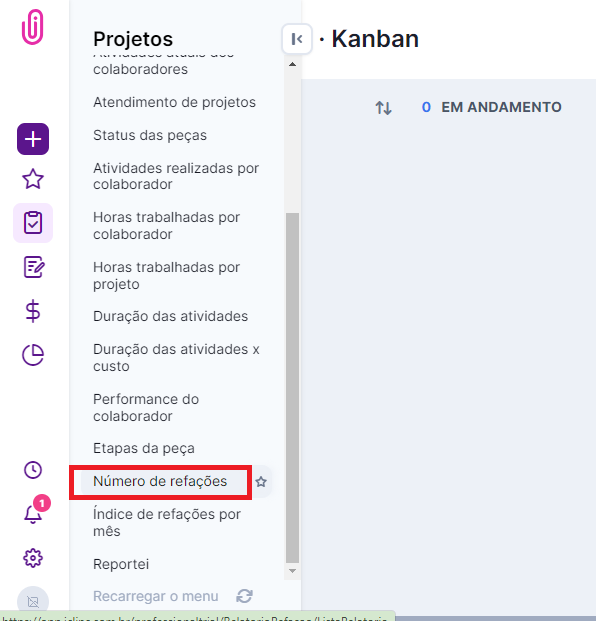
Também é possível acessar essas informações por meio do dashboard Gestão de atividades.
O caminho é o seguinte: Projetos > Gestão de atividades > visão de Relatório > Relatório de Refações
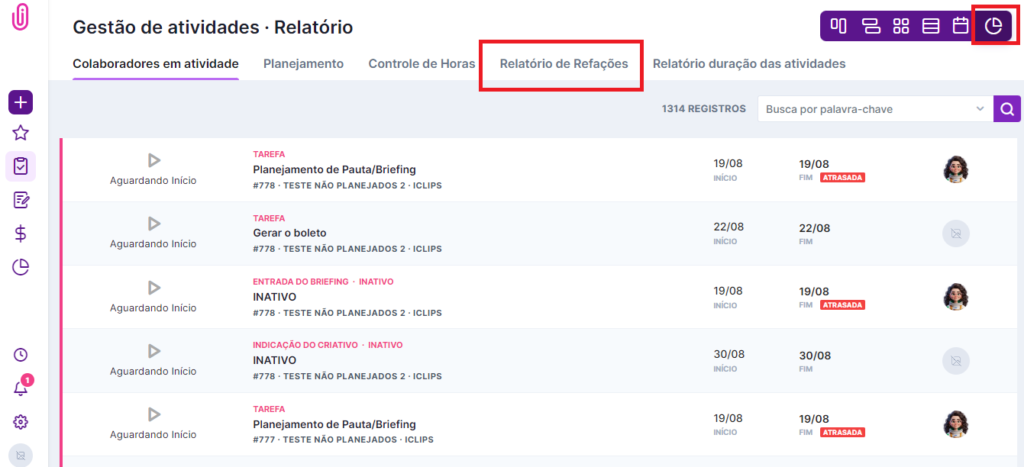
Quais dados serão visualizados no relatório?
O relatório permitirá que você, gestor, possa analisar o número de refações e ajustes por cliente, projetos, peças e ainda visualizar um gráfico comparativo entre as refações internas x refações do cliente e ajustes internos x ajustes do cliente.
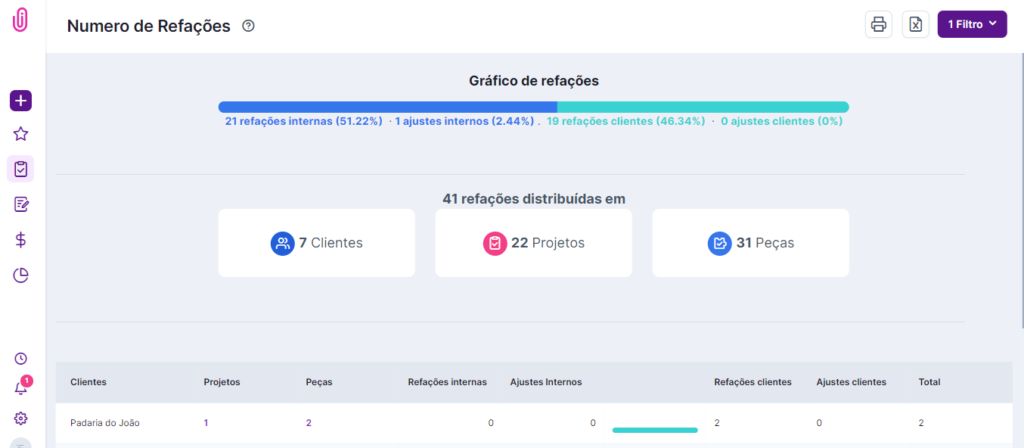
Importante: Esse relatório considera as peças a partir do momento em que a refação é solicitada.
Ao selecionar uma das opções (Clientes, Projetos ou Peças) o relatório apresentará todas as refações detalhadas de acordo com a visão desejada.
Na opção Clientes, uma lista será gerada contendo as seguintes informações:
- Os clientes que solicitaram refações no período determinado,
- O número de projetos em que cada cliente solicitou as refações/ajustes;
- O número de peças nas quais cada cliente solicitou as refações/ajustes;
- Um comparativo entre as solicitações de refação, diferenciando os pedidos de Refação interna, Refações de clientes, Ajustes internos e Ajustes de clientes;
- O total de refações/ajustes solicitados.
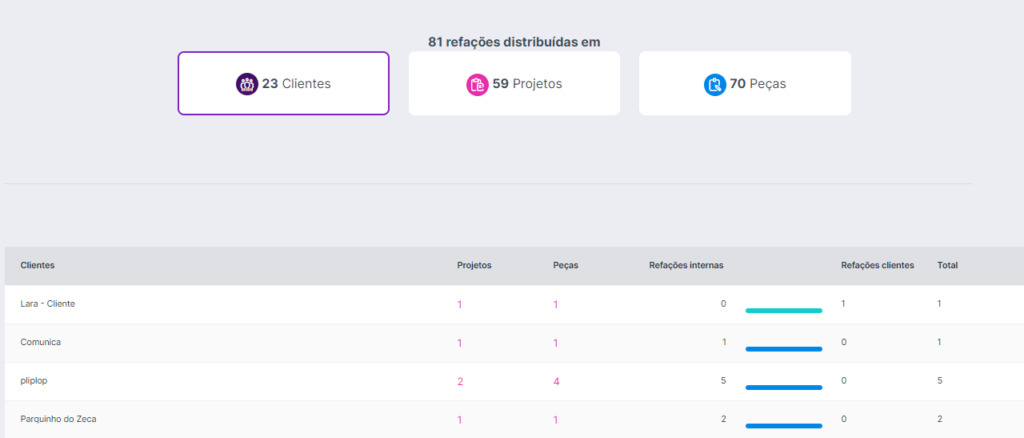
Na opção Projetos, as informações serão essas:
- O título do projeto em questão;
- A qual cliente o projeto está vinculado;
- Em quantas peças houve alguma solicitação de refação/ajuste;
- Um comparativo entre as solicitações de refação, diferenciando os pedidos de Refação interna, Refações de clientes, Ajustes internos e Ajustes de clientes;
- O total de refações/ajustes solicitados.
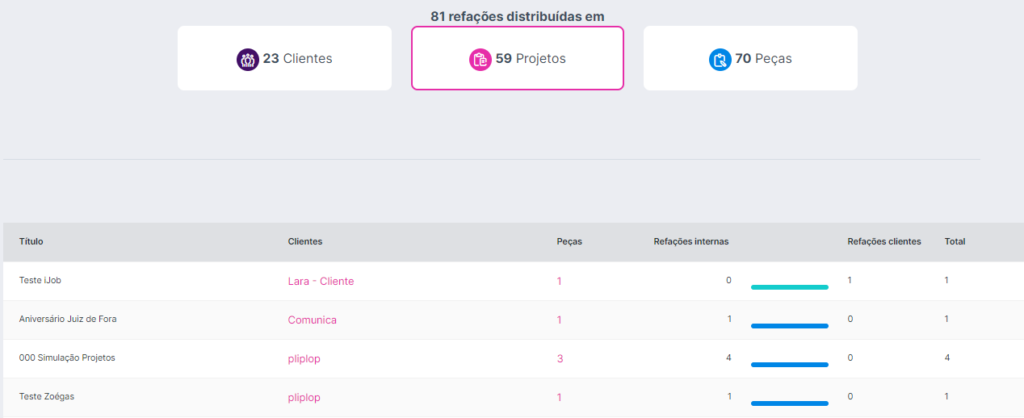
Na opção Peças, as informações são essas:
- A peça em que foi solicitada alguma refação/ajuste;
- O projeto ao qual a peça está vinculada;
- O cliente ao qual a peça (e o projeto) está vinculada;
- Um comparativo entre as solicitações de refação, diferenciando os pedidos de Refação interna, Refações de clientes, Ajustes internos e Ajustes de clientes;
- O total de refações/ajustes solicitados;
- Os comentários da peça.
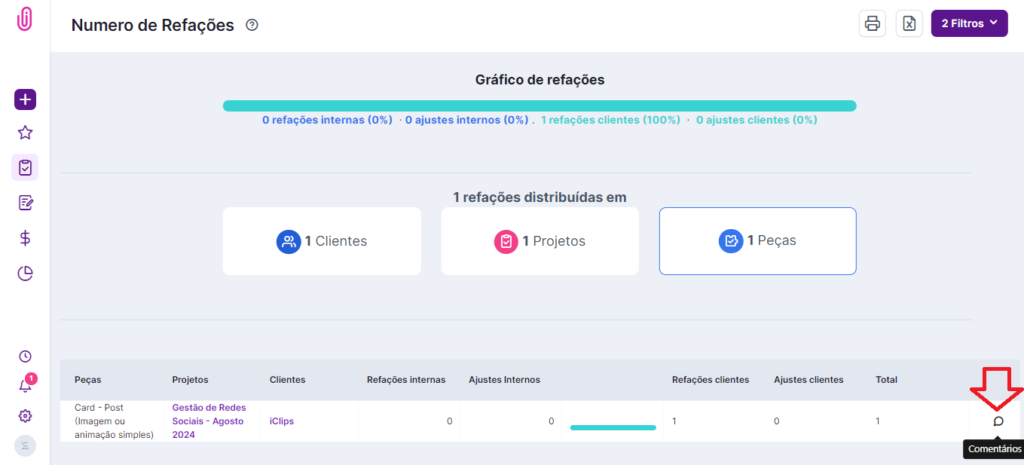
- Criar uma etapa de aprovação interna ou aprovação cliente (as etapas amarelas do workflow)
- Solicitar alteração nessa peça (através do campo próprio de “refação” do iClips, presente ao concluir uma etapa de “aprovação interna” ou na “aprovação do cliente” pelo iJob).
- Os pedidos vindos do iJob serão sempre considerados como “Refação cliente”. Os pedidos de ajuste serão sempre solicitados pela agência, através da etapa de aprovação interna.
É possível imprimir o relatório em PDF ou gerar a versão em Excel. Para isso utilize os ícones

Tutorial em vídeo: diferença entre ajuste e refação
Ainda precisa de ajuda? É só nos chamar no [email protected] ou no chat da plataforma e vamos te ajudar!
